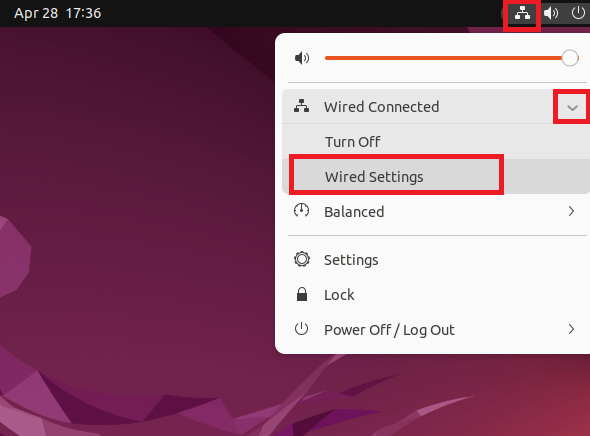Setelah menginstal Ubuntu 22.04, antarmuka jaringan default memberikan alamat IP menggunakan server DHCP. Selain itu, jaringan nirkabel akan aktif dan mengaktifkan jaringan melalui jaringan wifi.
Anda juga dapat mengonfigurasi antarmuka jaringan dengan alamat IPv4 statis. Ubuntu 22.04 menggunakan Netplan sebagai network manager.
Tutorial ini membantu Anda untuk mengkonfigurasi antarmuka jaringan pada Ubuntu 22.04 versi Desktop dan Server. Pengguna desktop dapat menggunakan salah satu metode di bawah ini tetapi pengguna server yang hanya memiliki akses CLI menggunakan metode kedua untuk mengedit file konfigurasi antarmuka jaringan.
Metode 1: Mengonfigurasi Alamat IPv4 Statis di Ubuntu 22.04 Desktop
Edisi Desktop Ubuntu memiliki antarmuka grafis untuk mengkonfigurasi antarmuka jaringan. Ikuti langkah-langkah di bawah ini untuk mengkonfigurasi alamat IP statis di Ubuntu 22.04 Desktop system.
Klik ikon jaringan di sudut kanan atas. Kemudian perluas dropdown Wired Connected. Sekarang, klik Pengaturan Kabel seperti yang ditunjukkan gambar di bawah ini.
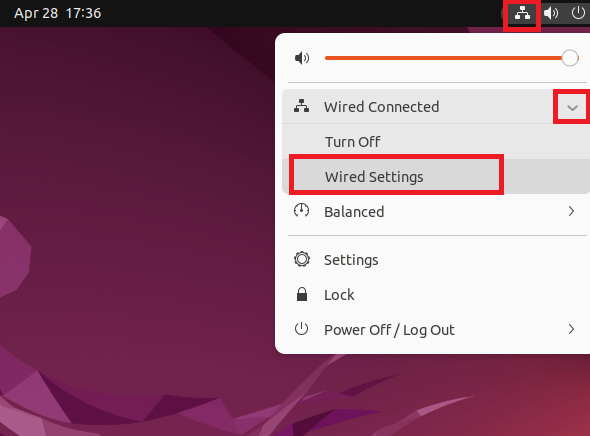
- Edit Pengaturan Antarmuka Berkabel Kotak dialog pengaturan jaringan akan muncul.
- Sekarang, klik "Jaringan" di bilah sisi kiri.
- Di bawah bagian Wired, klik ikon Gear seperti yang ditunjukkan pada gambar di bawah ini
- Edit Antarmuka Jaringan
- baru Kotak dialog kabel akan muncul.
- Sekarang, klik tab "IPv4".
- Atur Metode IPv4 ke Manual Masukkan alamat IP, Netmark, dan alamat Gateway yang valid
- Atur server DNS (opsional)
- Klik tombol Terapkan untuk menyimpan perubahan
Metode 2: Mengkonfigurasi Alamat IPv4 Statis di Server Ubuntu 22.04 dengan edisi CLI
Server diinstal tanpa antarmuka grafis apa pun. Dalam hal ini, Anda perlu mengonfigurasi alamat IP menggunakan baris perintah.
Ubuntu menggunakan Netplan sebagai manajer jaringan yang bertanggung jawab untuk mengonfigurasi antarmuka jaringan. Ikuti langkah-langkah di bawah ini:
Pertama, cari tahu nama antarmuka jaringan di sistem Anda. Nama antarmuka dapat berbeda berdasarkan jenis instalasi dan perangkat keras sistem. Untuk menemukan nama antarmuka ketik:
sudo ip a
Memeriksa nama antarmuka jaringanNbspKeluaran di atas menunjukkan bahwa sistem dikonfigurasi dengan nama antarmuka jaringan eth0. Ini bisa berbeda di sistem Anda. Sekarang, buat atau edit file konfigurasi jaringan di bawah direktori /etc/netplan. Buat file konfigurasi dan edit di editor:
sudo vi /etc/netplan/01-netcfg.yaml
Dalam konfigurasi di atas:
- eth0 – adalah nama antarmuka jaringan
- 192.168 .1.200/24 – adalah alamat IPv4 untuk diatur pada antarmuka. Pastikan untuk menentukan CIDR.
- dhcp4: no – Setel bahwa tidak ada IP DCHP yang akan ditetapkan ke sistem.
- gateway4: 192.168.1.2
- – Mengatur alamat IP gateway jaringan 8.8.8.8 – adalah alamat IP server DNS (Google). 8.8.4.4 – Server DNS lain yang disediakan oleh Google.
Pastikan alamat IPv4 milik jaringan sistem dan memiliki alamat Ip gateway yang benar. Setelah dikonfirmasi, simpan konten file dan tutup. Terapkan perubahan dengan menjalankan perintah berikut. Sekarang, jalankan perintah berikut untuk menerapkan perubahan:
sudo netplan apply
Itu saja. Alamat IP statis dikonfigurasi pada sistem Ubuntu Anda. Kesimpulan
Dalam tutorial ini, Anda telah mempelajari 2 metode mengkonfigurasi antarmuka jaringan pada sistem Ubuntu 22.04. Metode pertama menggunakan antarmuka GUI untuk mengatur alamat IP statis. Metode kedua memberi Anda petunjuk untuk mengonfigurasi antarmuka jaringan melalui baris perintah menggunakan Netplan.
Anda juga dapat mengonfigurasi beberapa alamat IP pada satu antarmuka jaringan.
Referensi tecadmin.com